
Rovnako ako v predchádzajúcich verziách systému Windows je možné mnoho aspektov funkčnosti v systéme Windows 8 a Windows Server 2012 centrálne spravovať a konfigurovať prostredníctvom skupinových politík Active Directory. V súčasnosti majú politiky skupiny AD v štandardnej konfigurácii približne 4 500 rôznych parametrov a nastavení, čo je komplikované skutočnosťou, že v záujme zachovania spätnej kompatibility musí spoločnosť Microsoft podporovať nastavenia skupinovej politiky pre staršie operačné systémy. Ako sa zamieňať v celom rade rôznych nastavení skupinových politík a zistiť, ktorá politika sa vzťahuje na konkrétnu verziu systému Windows?
Na tieto účely existuje v Konzole pre správu politiky skupiny možnosťparametre filtrovania v sekcii Šablóna pre správu. Ak sa chcete dozvedieť viac o možnostiach filtrovania, musíte spustiť konzolu Konzola pre správu skupinovej politiky (GPMC) na serveri alebo v počítači s nainštalovaným RSAT (RSAT pre Windows 7, RSAT pre Windows 8). V konkrétnom príklade si ukážeme, ako používať filtre v Konzole správy politiky skupiny:
- Otvorte konzolu správy konzoly GPMC (gpmc.msc), vyberte všetky dostupné skupinové pravidlá a prejdite do režimu úprav (editovať v kontextovej ponuke).
- 2. Rozviňte napríklad oddiel o počítačových politikách (Vypočítať konfiguráciu) A kliknite pravým tlačidlom myši na sekciu Administratívna šablóna a vyberte položku ponuky Možnosti filtra

- Pred vami sa zobrazí okno na konfiguráciu filtrovania politiky. Pravidlá môžete filtrovať podľa ich stavu (podarilo a / alebo nakonfigurovaný a / alebo komentované), podľa kľúčového slova (môžete vyhľadávať podľa kľúčového slova v poli s názvom politiky aj v jej popise), navyše si môžete vybrať platformu, pre ktorú by sa mala politika uplatňovať (rôzne verzie systému Windows, Internet Explorer, Windows Media Player atď.) d)..
- Predpokladajme, že musíme nájsť všetky pravidlá pre systém Windows 7, v ktorých sa uvádza kľúčové slovo USB. V časti Filtrovanie slov zadajte „USB“ av časti Vyberte požadovanú platformu a aplikačné filtre vyberte "Windows 7 family", kliknite na OK.
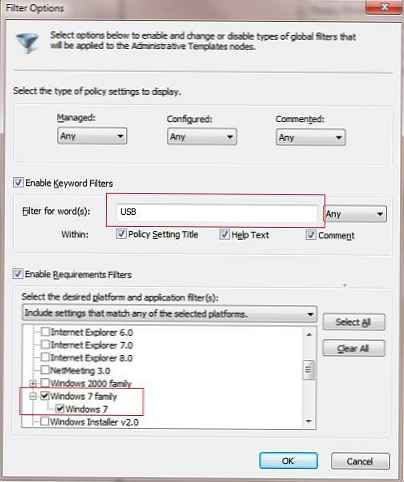
- Použite filter pomocou rovnakej kontextovej ponuky: Filtrovanie zapnuté. V administratívnych šablónach sa preto zobrazia iba tie politiky, ktoré spĺňajú zadané kritériá (obsahujú kľúč USB a používajú sa pre systém Windows 7). Úplný zoznam nájdených politík nájdete v časti Všetky nastavenia..
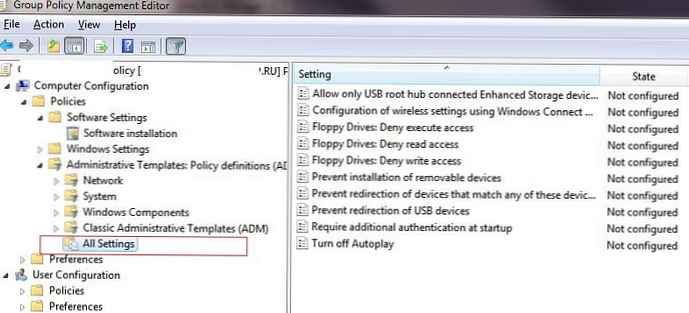
Prišli sme na to, ako efektívnejšie používať konzolu GPMC pomocou filtra skupinovej politiky. V prípade, že máte záujem o to, ako filtrovať aplikáciu skupinových politík, napríklad na konkrétne typy klientov so špecifickým operačným systémom, pozrite si článok vo filtroch WMI v skupinových politikách AD (k článku sa pridajú príklady filtrov wmi pre Windows 8 a Windows Server 2012). ).




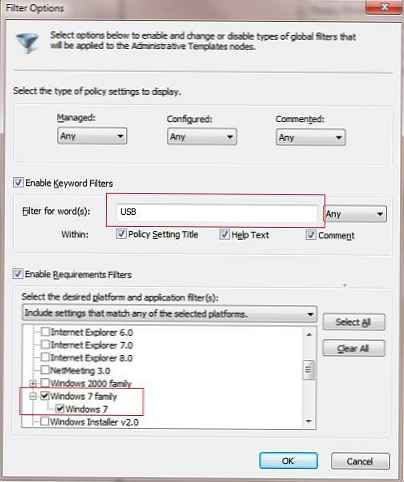
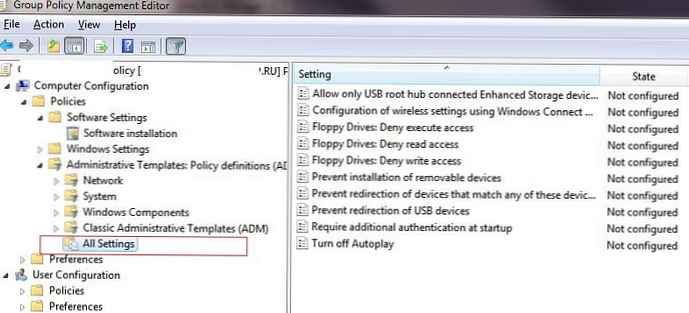




![Finančné výsledky spoločnosti Microsoft [Q1 FY2016] sa znižujú, Lumia dole, Bing sa konečne stal nákladovo efektívny](http://telusuri.info/img/images_1/finansovie-rezultati-microsoft-[q1-fy2016]-oblako-vverh-lumia-vniz-bing-nakonec-to-stal-rentabelnim.jpg)


